Při pokusu o použití ovladače PS4 v počítači došlo k chybě ovladače ovladače PS4 pro Windows 10 u široké škály uživatelů.
Tento problém může být velmi nepříjemný, protože to znamená, že nebudete moci hrát své oblíbené hry pomocí ovladače.
Tady je to, co jeden uživatel musel o tomto problému říci v Microsoft Answers:
V systému Windows 10 se můj řadič PS4 může připojit, ale v ovladači došlo k chybě. Jedná se o Bluetooth HID zařízení v rámci zařízení lidského rozhraní. Jak to mohu opravit??
I když se důvody mohou lišit, zdá se, že nejpravděpodobnější příčinou této chyby je chyba v ovladači ovladače Bluetooth PS4.
V tomto článku prozkoumáme některé z nejlepších metod řešení tohoto problému a vrátíme se k hraní vašich oblíbených her ve Windows 10 pomocí ovladače PS4. Čtěte dále a dozvíte se více.
Co dělat, pokud ovladač PS4 Bluetooth nefunguje v systému Windows 10?
1. Odeberte řadič PS4 ze zařízení Bluetooth
- Ujistěte se, že váš ovladač má dostatek baterie (nad 10%) a poté restartujte počítač.
- Klikněte na Cortana vyhledávací pole -> zadejte Kontrolní panel -> vyberte první možnost shora.
- Klikněte na Zařízení a tiskárny uvnitř ovládacího panelu.
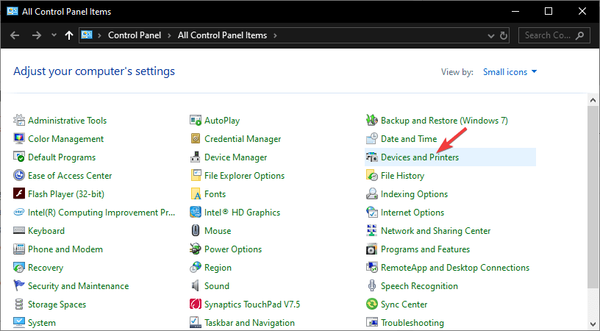
- Vyhledejte Řadič Bluetooth PS4 v seznamu -> klikněte na něj pravým tlačítkem myši -> vyberte Odebrat zařízení.
- Vybrat Ano.
Chcete připojit ovladač PS4 k počítači? S tímto průvodcem je to neuvěřitelně snadné!
2. Stáhněte a nainstalujte aplikaci DS4Windows a opravte chybu ovladače ovladače PS4
- Kliknutím na tento odkaz stáhnete nejnovější verzi systému DS4 Windows.
- Otevřete soubor .zip a extrahujte soubory do požadovaného umístění na pevném disku.
- Poklepáním na něj spustíte instalační program .exe DS4Window.
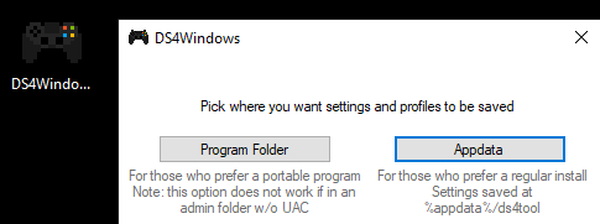
3. Spárujte řadič PS4 pomocí DS4Windows
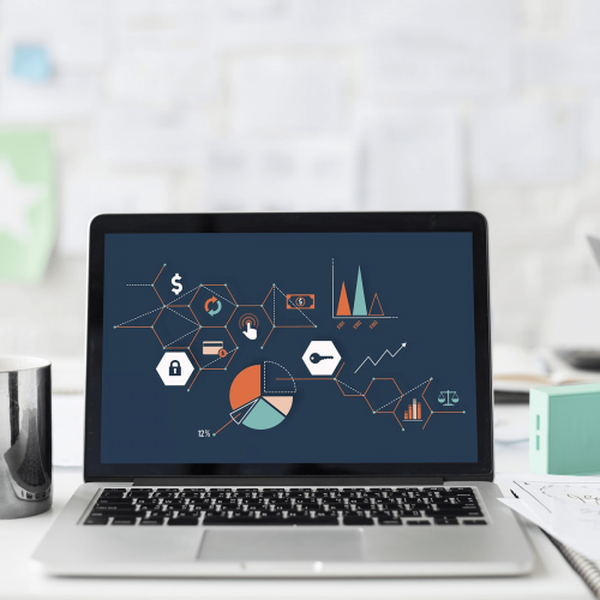
- Otevřete dříve nainstalovanou aplikaci -> klikněte na Nastavení.
- Povolit Skrýt řadič DS4 volba.
- Přetáhněte roh oken a rozbalte jej -> uvidíte Nastavení ovladače / ovladače modře -> klikněte na něj.
- A Vyskakovací okno UAC zobrazí se žádost o povolení -> klikněte Ano.
- Objeví se další vyskakovací okno zobrazující obrázek ovladače -> minimalizovat (nezavírat).
- Jít do Správa zařízení Bluetooth obrazovka -> postupujte podle pokynů na obrazovce (podržte tlačítko sdílení a PS po dobu 3 sekund).
- Váš ovladač se objeví v seznamu -> klikněte na něj a spárujte.
Poznámka: Abyste se s tímto problémem už nikdy nesetkali, ujistěte se, že ovladač vždy vypnete podržením stisknutého tlačítka PS po dobu 10 sekund. Udělejte to vždy, když vypnete počítač, aby nedošlo ke stejnému problému.
V tomto článku jsme prozkoumali některé z nejlepších metod řešení potíží, abychom se vypořádali s problémem způsobeným chybou ovladače ovladače PS4 v systému Windows 10.
Tato řešení vám také pomohou, pokud máte některý z následujících problémů:
- Chyba ovladače bezdrátového ovladače
- Řadič PS4 se nepřipojuje k PC
- Řadič PS4 se nepřipojí k PC
- Počítač Bluetooth nerozpoznal řadič PS4
Pokud vám tento průvodce pomohl vyřešit váš problém, dejte nám prosím vědět. Můžete tak učinit pomocí níže uvedené části s komentáři.
FAQ: Přečtěte si více o připojení řadiče k PC
- Jak docílím, aby počítač rozpoznal můj řadič ps4?
První věcí, kterou byste měli zkusit, je spustit Poradce při potížích s hardwarem ze systému Windows 10. Můžete také vyzkoušet diagnostický nástroj hardwaru.
- Proč se můj ovladač PS4 nepřipojí k mému notebooku?
- Jak připojím svůj DualShock 4 k počítači??
Poznámka editora: Tento příspěvek byl původně publikován v srpnu 2019 a od té doby byl přepracován a aktualizován v červnu 2020 pro svěžest, přesnost a komplexnost.
- Playstation 4
 Friendoffriends
Friendoffriends
![Chyba ovladače ovladače PS4 v systému Windows 10 [OPRAVENO ODBORNÍKY]](https://friend-of-friends.com/storage/img/images_4/ps4-controller-driver-error-on-windows-10-[fixed-by-experts].jpg)


